সুচিপত্র
আপনি ক্যানভাতে পাওয়া ভিডিও বা অ্যানিমেটেড সোশ্যাল মিডিয়া টেমপ্লেট ব্যবহার করে এবং স্লাইডগুলি যোগ করে যা আপনার ছবি পরিবর্তন করে এবং প্রতিটি ফ্রেমে সামান্য উপাদান যোগ করে আপনার নিজস্ব GIF তৈরি করতে পারেন৷ আপনি হয় আপলোড করা মিডিয়া বা উপাদানগুলি ব্যবহার করতে পারেন যা প্রিলোড করা লাইব্রেরিতে পাওয়া যায়৷
হ্যালো সেখানে! আমি কেরি, একজন শিল্পী এবং ডিজাইনার যিনি আপনার স্রষ্টাদের জন্য বিভিন্ন ওয়েবসাইট এবং প্ল্যাটফর্মের সমস্ত অন্বেষণ করতে পছন্দ করেন। (এমনকি আপনি যদি সবেমাত্র গ্রাফিক ডিজাইনে হাত দিতে শুরু করেন, চিন্তা করবেন না – এটি আপনার জন্যও!)
আমি দেখেছি যে ক্যানভা ওয়েবসাইটটি ব্যবহার করার জন্য আমার পছন্দের একটি কারণ এটি খুব অ্যাক্সেসযোগ্য এবং মজাদার প্রকল্পগুলির বিকাশের অনুমতি দেয়!
এই পোস্টে, আমি ব্যাখ্যা করব কিভাবে আপনি নিজের GIF তৈরি করতে পারেন যা আপনার চাহিদা এবং দৃষ্টিভঙ্গি মেটাতে কাস্টমাইজ করা যেতে পারে। যদিও আগে থেকে তৈরি জিআইএফ খোঁজার জন্য অনেক জায়গা আছে, আপনি যদি সোশ্যাল মিডিয়াতে আপনার পোস্টগুলিকে উন্নত করতে চান বা বন্ধুদের ব্যক্তিগতকৃত GIF পাঠাতে চান তবে এটি সত্যিই একটি দুর্দান্ত বৈশিষ্ট্য!
আপনি কি এতে প্রবেশ করতে এবং ক্যানভা প্ল্যাটফর্মে কীভাবে GIF তৈরি করতে হয় তা শিখতে প্রস্তুত? চমত্কার! এখানে আমরা যাই!
মূল টেকওয়ে
- একটি GIF তৈরি করার জন্য, আপনি নিশ্চিত করতে চান যে আপনি একটি টেমপ্লেট ব্যবহার করছেন যা আপনাকে একাধিক ফ্রেম রাখার অনুমতি দেবে, যেমন একটি ভিডিও টেমপ্লেট বা একটি অ্যানিমেটেড সোশ্যাল মিডিয়া পোস্ট হিসাবে৷
- আপনার ক্যানভাসে যত কম স্লাইড থাকবে, GIF তত সহজ হবে৷হবে।
- আপনি যদি আপনার যোগ করা মিউজিকটিতে ক্লিক করেন যা ক্যানভাসের নিচে পাওয়া যাবে, তাহলে আপনি অডিওর সময়কাল, রূপান্তর এবং প্রভাব সামঞ্জস্য ও সম্পাদনা করতে পারবেন।
কি একটি GIF
আপনি হয়তো GIF উচ্চারণের কয়েকটি ভিন্ন উপায় শুনেছেন, কিন্তু আপনি এটি যেভাবে শুনেছেন তা নির্বিশেষে, আপনি হয়তো ভাবছেন এটি আসলে কী। ঠিক আছে, GIF শব্দটি আসলে গ্রাফিক্স ইন্টারচেঞ্জ ফরম্যাট শব্দবন্ধটির জন্য দাঁড়িয়েছে, যা মূলত চিত্রগুলির একটি ঘূর্ণায়মান লুপ যা একটি দ্রুত অ্যানিমেশন তৈরি করে৷
GIFগুলি মানুষ হিসাবে ব্যস্ততার জন্য একটি মূলধারার হাতিয়ার হয়ে উঠেছে টেক্সট ব্যবহার ছাড়াই তাদের ধারণা যোগাযোগের বিকল্প পদ্ধতি খুঁজে পেয়েছে। (উল্লেখ্য যে কিছু জিআইএফ এর মধ্যে আসলে পাঠ্য থাকতে পারে!)
এগুলি একটি ভিজ্যুয়াল উপস্থাপনার মাধ্যমে একটি চিন্তা প্রকাশ করার, একটি মন্তব্য করতে বা অনুভূতি ভাগ করার একটি সহজ উপায়৷ এবং যখন সেখানে ওয়েবসাইট এবং অ্যাপ রয়েছে যেখানে আপনি টেক্সট করার সময়, একটি উপস্থাপনা তৈরি করতে বা বিপণন করার সময় ব্যবহার করার জন্য হাজার হাজার GIF খুঁজে পেতে পারেন, আপনার নিজের GIF তৈরি করতে সক্ষম হওয়া সবসময়ই দুর্দান্ত!
Canva ব্যবহারকারীদের অনুমতি দেয় প্ল্যাটফর্মে ডিজাইন করার ক্ষেত্রে সর্বাধিক সৃজনশীল সম্ভাবনা থাকা, এবং যখন আপনার নিজস্ব GIF তৈরি করার কথা আসে, তখন আপনি তার সাথে কাস্টমাইজেশন নিয়ন্ত্রণ করতে পারেন!
ক্যানভাতে কীভাবে GIF তৈরি করবেন
আপনি আপনার GIF তৈরি করা শুরু করার আগে, আপনি নিশ্চিত করতে চান যে আপনি একটি টেমপ্লেট ব্যবহার করছেন যা আপনাকে অনুমতি দেবেএকাধিক ফ্রেম বা স্লাইড, যেমন একটি ভিডিও টেমপ্লেট বা অ্যানিমেটেড সোশ্যাল মিডিয়া পোস্ট৷
এটি গুরুত্বপূর্ণ কারণ আপনি আপনার প্রকল্পে যে স্লাইডগুলি ব্যবহার করেন তা প্রভাবিত করবে আপনার চূড়ান্ত পণ্যটি কতটা সহজ বা জটিল হবে৷ বস্তু এবং পাঠ্য চারপাশে সরানোর জন্য আরও অ্যানিমেশন এবং সময়ের সমান। আপনি যদি সবেমাত্র শুরু করেন, আমি কয়েকটি স্লাইড দিয়ে শুরু করার এবং এই বৈশিষ্ট্যটি নিয়ে খেলার পরামর্শ দেব। আপনি সবসময় আরও স্লাইডে যোগ করতে পারেন বা পরে আরও জটিল GIF তৈরি করতে পারেন!
ক্যানভাতে কীভাবে একটি GIF তৈরি করবেন তা শিখতে এই পদক্ষেপগুলি অনুসরণ করুন:
ধাপ 1: আপনি আপনি সর্বদা আপনার অ্যাকাউন্টে সাইন ইন করতে যে শংসাপত্রগুলি ব্যবহার করেন তা ব্যবহার করে প্রথমে ক্যানভাতে লগ ইন করতে হবে৷ হোম স্ক্রিনে, প্ল্যাটফর্মের শীর্ষে অনুসন্ধান বারে নেভিগেট করুন এবং একটি টেমপ্লেট অনুসন্ধান করুন যা আপনাকে কাজ করার জন্য একাধিক স্লাইডের অনুমতি দেবে। (আমি একটি ভিডিও বা অ্যানিমেটেড সোশ্যাল মিডিয়া পোস্টের পরামর্শ দেব৷)

ধাপ 2: আপনি আপনার GIF তৈরির জন্য যে ভিডিও টেমপ্লেটটি ব্যবহার করতে চান তা চয়ন করুন এবং এটিতে ক্লিক করুন৷ এটি ইতিমধ্যেই এম্বেড করা নির্বাচিত টেমপ্লেটের সাথে সম্পাদনা করতে আপনার নতুন ক্যানভাস খুলবে৷
ধাপ 3: ক্যানভাসের নীচে এ, আপনি বর্তমানে আপনার প্রকল্পে থাকা স্লাইডের সংখ্যা দেখতে পাবেন। আপনি প্লাস বোতামে ক্লিক করে আরও স্লাইড যোগ করতে পারেন ( + )। আপনি যদি একটি স্লাইড মুছতে চান, কেবল ক্লিক করুনক্যানভাসের নীচে এটিতে এবং তারপরে আপনার কীবোর্ডের ডিলিট বোতামটি (অথবা প্ল্যাটফর্মে গারবেজ ক্যান বোতাম)।

ধাপ 4: আপনার ক্যানভাস হয়ে গেলে সেট আপ করুন এবং যাওয়ার জন্য প্রস্তুত, আপনি আপনার জিআইএফ-এ ব্যবহার করতে চান এমন সমস্ত উপাদান যুক্ত করার সময় এসেছে৷ স্ক্রিনের বাম দিকে যান যেখানে আপনি প্রধান টুলবার দেখতে পাবেন।
এলিমেন্ট ট্যাবে, আপনি আপনার জিআইএফ-এ ব্যবহার করতে চান এমন যেকোনো ফটো, গ্রাফিক বা ইমেজ খুঁজতে এবং ক্লিক করতে পারেন।

আপনি নিজের উপাদানগুলিও আপলোড করতে পারেন এলিমেন্টের পরিবর্তে আপলোড ট্যাবে গিয়ে ফাইল আপলোড করুন বিকল্পে ক্লিক করুন। এখানে আপনি ক্যানভাতে লাইব্রেরিতে আপনার ডিভাইস থেকে মিডিয়া যোগ করতে পারেন যেখানে আপনি যখনই আপনার অ্যাকাউন্টে লগ ইন করবেন তখন আপনি এটিতে অ্যাক্সেস পাবেন৷

ধাপ 5: যেমন আপনি যোগ করছেন আপনার জিআইএফ তৈরি করার উপাদানগুলিতে, আপনি প্রতিটি ফ্রেম বা স্লাইডের মধ্যে যে কোনও চিত্র বা পাঠ্য ব্যবহার করছেন তা সরাতে এবং সামঞ্জস্য করতে পারেন। আপনি প্রতিটি উপাদানে ক্লিক করতে পারেন এবং স্ক্রিনের শীর্ষে সম্পাদনা টুলবার ব্যবহার করতে পারেন!
এছাড়াও, আপনার চূড়ান্ত পণ্যের মধ্যে চলাচলকে আরও নির্বিঘ্ন প্রবাহ দিতে প্রতিটি ফ্রেমে আপনার যোগ করা উপাদানগুলিকে ধীরে ধীরে সরানোর কথা মনে রাখার চেষ্টা করুন |

এখানে আপনি পৃষ্ঠার উপাদান বা সম্পূর্ণ অ্যানিমেট করতে বেছে নিতে পারেন পৃষ্ঠা অ্যানিমেশন বা ফটো অ্যানিমেশন বেছে নিয়ে স্লাইডের গতিবিধি।

এটি আপনাকে আপনার নির্দিষ্ট বস্তুর জন্য অ্যানিমেশনের শৈলী বেছে নিতে অনুমতি দেবে ব্যবহার করতে, তা নির্দিষ্ট স্লাইডে হোক বা পুরো প্রকল্প জুড়ে।
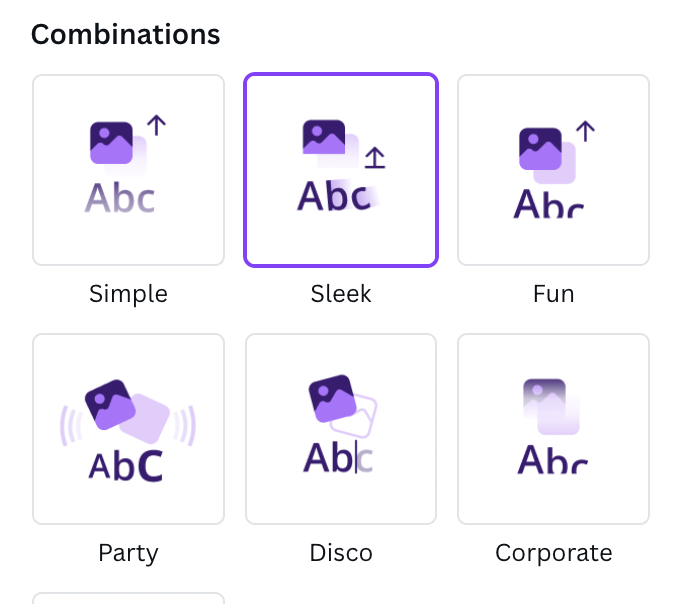
যেমন আমি আগেই বলেছি, আপনি যখন এই প্রক্রিয়াটি প্রথম শুরু করছেন তখন কম উপাদান ব্যবহার করা সহজ, এবং তারপরে আপনি এটি হ্যাং হয়ে গেলে আরও যোগ করতে পারেন! আপনি যদি একাধিক স্লাইডে একই অ্যানিমেশন প্রয়োগ করতে চান বা সেগুলি সরাতে চান, তাহলে এই ট্যাবের মধ্যে উপযুক্ত বিকল্পে ক্লিক করুন!
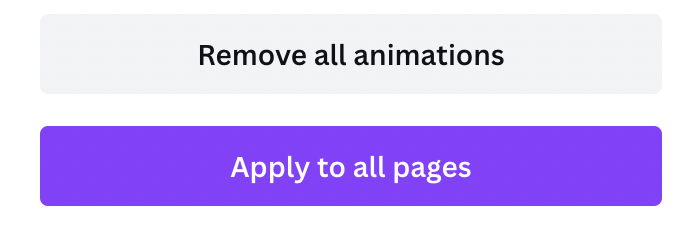
পদক্ষেপ 6: যখন আপনি আপনার GIF সংরক্ষণ করতে প্রস্তুত হন , আপনি শেয়ার বোতামের পাশে অবস্থিত প্লে বোতামে ক্লিক করে এর অ্যানিমেশনের একটি পূর্বরূপ দেখতে পারেন। এটি করার মাধ্যমে, আপনার ক্যানভাসের উপরে একটি পপআপ স্ক্রীন স্তর থাকবে যেখানে আপনার প্রকল্পটি সেভ করবে এমন গতিতে চলবে।
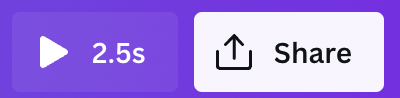
ধাপ 7: আপনি একবার আপনার চূড়ান্ত পণ্যের সাথে সন্তুষ্ট, আপনার স্ক্রিনের উপরের ডানদিকে শেয়ার করুন বোতামে নেভিগেট করুন এবং এটিতে ক্লিক করুন। আপনি আপনার ভিডিও সংরক্ষণ করার জন্য ফাইলের ধরন, স্লাইড এবং অন্যান্য বিকল্পগুলি চয়ন করতে সক্ষম হবেন৷ ড্রপডাউন মেনুতে, GIF বিকল্পটি খুঁজুন এবং এটিতে ক্লিক করুন!
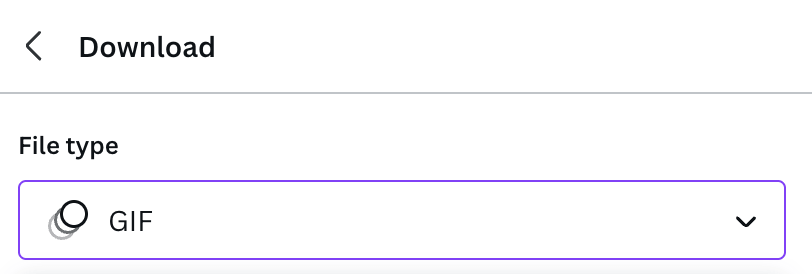
আপনি যখন এই পদক্ষেপটি নেবেন, তখন আপনার নতুন GIF আপনি যে ডিভাইসে কাজ করছেন তাতে সংরক্ষিত হবে এবং অন্যান্য প্রকল্পের সাথে একত্রিত করা যাবে , পোস্ট এবং মিডিয়া। যেহেতু এটি একটি ভিডিও ফাইল, এটি একটু সময় নিতে পারেএকটি সাধারণ পিডিএফ বা ফটো ফাইলের চেয়ে ডাউনলোড করতে বেশি সময় লাগে৷
চূড়ান্ত চিন্তাভাবনা
আপনি একটি সাধারণ GIF তৈরি করছেন যা শুধু একটি ছবি সরানো নিয়ে গঠিত, অথবা যদি আপনি যোগ করার জন্য অতিরিক্ত পদক্ষেপ নেন একাধিক উপাদান এবং টেক্সটে, জিআইএফ তৈরি করা একটি মজাদার দক্ষতা এবং এটি আপনাকে আপনার ডিজাইন পোর্টফোলিওতে একটি অতিরিক্ত প্রান্ত দিতে পারে।
আপনি কি কখনও ক্যানভাতে জিআইএফ তৈরি করতে পেরেছেন? আপনি কি প্রক্রিয়াটিকে সহজ করার জন্য কোন টিপস বা কৌশল খুঁজে পেয়েছেন, বিশেষ করে যারা এই যাত্রা শুরু করছেন তাদের জন্য? আমরা প্ল্যাটফর্মে GIF তৈরি করার বিষয়ে আপনার মতামত শুনতে চাই, তাই অনুগ্রহ করে নিচের মন্তব্য বিভাগে সেগুলি শেয়ার করুন!

